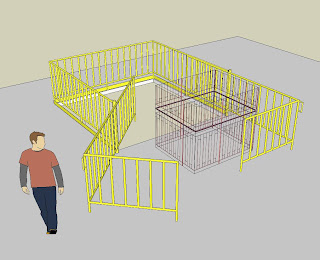どうもうまくいかない、iBook G3の無線LAN設定
受信器のCHと合わないのが原因らしい ということがわかったので、CH設定をしてみることに・・・
接続先のCHは、11CH。
iwconfig eth1 channel 11
とすると、・・・device or resource busy ということで設定不可。
ifconfig eth1 down
で、その後にやっても同じ・・・
うーーーん、何か 当たってるの~。
受信器側をいじくって、こちらの周波数に合わす というのもいやだしなぁ・・・
最新版は?
sudo apt-get install update 何もなし
sudo apt-get install upgrade ・・・おー、たくさんあるのねぇ。時間かかりそう。
まぁ、かすかな期待をかけて・・・
WICDを使って、
(1)セキュリティーなし。CH 7では、DHCPで接続OK。ブラウザーでも動作確認OK。
(2)WEP CH10 DHCPでも固定IPでも、パスワードが誤ってます の表示でだめ。
(3)WPA2 CH1 こちらもだめ
(2)、(3)の場合iwconfigでみてみると、どちらもFrequency 2.422GHz
(1)で接続OKの場合、Frequency 2.442GHz →ちゃんとCH7の周波数になってる
うーーーん、なんでなんだろ ・・・なぞは深まるばかり
WICD→NetworkManagerに切り替え
・セキュリティーなしでもだめ
再度 NetworkManager→WICDに切り替え
・セキュリティーなしでもだめ IPアドレス取得できない ん?CH6になってる
ふーむ、CH7だったら接続できるということか?
厄介な話になってきた。やだけど、受信器側のchを固定してみようか。
明日にしよ。
2010年11月30日火曜日
2010年11月29日月曜日
今日は東京出張、快晴(*^^)v 富士山も綺麗
東京で、30分しゃべるために出張。
快晴で、行きの新幹線から中腹に雲がかかった富士山。
写真を撮ろうと思ったけど、新幹線のE席側の窓が洗車のしずく跡でひどい状態。
新大阪始発の新幹線だったのだけど、ホームに入って来たときに滴(しずく)がついていたもんなぁ・・・
滅多にこれない外国人の人が乗っていたら、さぞかし残念だろうと思う。
帰りは、16:00東京発のN700系の新幹線で、7号車 喫煙室付近(-。-)y-゜゜゜
こちらは滴跡もなく良好。
小田原付近からも富士が良く見えて、少し写真を撮ったけど夕陽が窓に反射してあまり出来は良くなかった。今日のデジカメは、CasioのEX-Z90しか持ってないし・・・
肝心の新富士駅付近では、疲れて寝てました(:_;)
ま、いいか・・・日本人だから、また、見れる日もある
快晴で、行きの新幹線から中腹に雲がかかった富士山。
写真を撮ろうと思ったけど、新幹線のE席側の窓が洗車のしずく跡でひどい状態。
新大阪始発の新幹線だったのだけど、ホームに入って来たときに滴(しずく)がついていたもんなぁ・・・
滅多にこれない外国人の人が乗っていたら、さぞかし残念だろうと思う。
帰りは、16:00東京発のN700系の新幹線で、7号車 喫煙室付近(-。-)y-゜゜゜
こちらは滴跡もなく良好。
小田原付近からも富士が良く見えて、少し写真を撮ったけど夕陽が窓に反射してあまり出来は良くなかった。今日のデジカメは、CasioのEX-Z90しか持ってないし・・・
肝心の新富士駅付近では、疲れて寝てました(:_;)
ま、いいか・・・日本人だから、また、見れる日もある
2010年11月28日日曜日
iBook G3 Ubuntu 10.10 無線LAN WICDを導入
NetWorkマネージャをアンインストールして、行き詰ってしまったiBook G3。
再インストールしたものの、どうもCHが合わないらしく指定したアクセスポイントに接続できない。WPA PSK/AESが普段使っている無線LANなので、いっそのことそちらにしようかと思ったが、Ubuntu のNetwork-Managerでは、WPAのアクセスポイントは、グレーアウトしていてどうにもならない。
で、WICDに入れ替えてみることにした。
・Ubuntuソフトウェアセンターで、検索から wicd で指定。
・インストール
・インストールが終わったら、ログアウトして、再度ログイン。
・ログインしたあと、wicdが起動。パスワードを入力して完了。
・これで、有線と無線のアクセスポイントが表示される。
→Network-Managerよりも、設定とかについて使いやすそう。
・セキュリティーなしのアクセスポイントは、接続できたが・・・
たまたま、chが合っていたのかもしれない。
電波強度が弱く、ネットアクセスは確認せず。まぁ、セキュリティー無しではつかえないもんねぇ。
ただし、DHCPでIPアドレスは取得していた。
・WPAのアクセスポイントも、一応表示されている。
・順番にWEP、WPAともDHCP、固定(Static)ともテストしたが、パスワードが違うというこで、接続できず。
・iwconfigで順次確認してみると、やはり AccessPoint が Noneになっている。
表示される周波数と、AccessPoint側のCHを見てみると、やはり合っていない。
・やはりこの辺りが問題のよう。
・ごちょごちょいじくっていると、WICDの画面から、無線LANのスキャン結果がでなくなっていた。
・再起動をかけてみる
・画面上に、Network-ManagerとWICDの両方が表示されているではないか・・・
・Network-Managerを起動しないようにする
→設定→自動起動するアプリ→ネットワークマネージャー をチェックオフ
・再起動
・CH指定をやってみようとするが、うまく設定できない
・もうちょっと、その辺りを調べてみようか・・・
<ついでに、リモートデスクトップで、普段使用しているWindowsから入れるように>
・Ubuntu側 設定→リモートデスクトップ で接続を許可するよう設定
・Windows側 いつも使用しているReal VNC Viewerで接続
ま、wicdの方が、WPAに接続テストができるので、当面WICDでテストして行くことにしよう。
再インストールしたものの、どうもCHが合わないらしく指定したアクセスポイントに接続できない。WPA PSK/AESが普段使っている無線LANなので、いっそのことそちらにしようかと思ったが、Ubuntu のNetwork-Managerでは、WPAのアクセスポイントは、グレーアウトしていてどうにもならない。
で、WICDに入れ替えてみることにした。
・Ubuntuソフトウェアセンターで、検索から wicd で指定。
・インストール
・インストールが終わったら、ログアウトして、再度ログイン。
・ログインしたあと、wicdが起動。パスワードを入力して完了。
・これで、有線と無線のアクセスポイントが表示される。
→Network-Managerよりも、設定とかについて使いやすそう。
・セキュリティーなしのアクセスポイントは、接続できたが・・・
たまたま、chが合っていたのかもしれない。
電波強度が弱く、ネットアクセスは確認せず。まぁ、セキュリティー無しではつかえないもんねぇ。
ただし、DHCPでIPアドレスは取得していた。
・WPAのアクセスポイントも、一応表示されている。
・順番にWEP、WPAともDHCP、固定(Static)ともテストしたが、パスワードが違うというこで、接続できず。
・iwconfigで順次確認してみると、やはり AccessPoint が Noneになっている。
表示される周波数と、AccessPoint側のCHを見てみると、やはり合っていない。
・やはりこの辺りが問題のよう。
・ごちょごちょいじくっていると、WICDの画面から、無線LANのスキャン結果がでなくなっていた。
・再起動をかけてみる
・画面上に、Network-ManagerとWICDの両方が表示されているではないか・・・
・Network-Managerを起動しないようにする
→設定→自動起動するアプリ→ネットワークマネージャー をチェックオフ
・再起動
・CH指定をやってみようとするが、うまく設定できない
・もうちょっと、その辺りを調べてみようか・・・
<ついでに、リモートデスクトップで、普段使用しているWindowsから入れるように>
・Ubuntu側 設定→リモートデスクトップ で接続を許可するよう設定
・Windows側 いつも使用しているReal VNC Viewerで接続
ま、wicdの方が、WPAに接続テストができるので、当面WICDでテストして行くことにしよう。
長谷寺に紅葉を見に行ってきました、Olympus E-510で写真を
今日は曇り空。仕事で使うパワーポイントの編集と長らく挑戦しているiBook G3のUbunut無線設定へのトライ(まぁ・・・暇つぶしというしかないのですが)でもしようかと思っていたが、家族に押し切られて、どこか紅葉に見に行こうということになりました。
竜田川はあたりは、法隆寺で近いからその辺りで済まそうかと思っていたのだが、リクエストで、長谷寺に行くことに。
ぼたんの頃もよろしいですが、紅葉もなかなかものものでした。
ちょうど帰りに風が吹いて、散りゆく木の葉が舞って、それは綺麗な晩秋でした。
相変わらず、パノラマ編集で自分で見た視界に近いように・・・と思いつつ編集をしています。
竜田川はあたりは、法隆寺で近いからその辺りで済まそうかと思っていたのだが、リクエストで、長谷寺に行くことに。
ぼたんの頃もよろしいですが、紅葉もなかなかものものでした。
ちょうど帰りに風が吹いて、散りゆく木の葉が舞って、それは綺麗な晩秋でした。
相変わらず、パノラマ編集で自分で見た視界に近いように・・・と思いつつ編集をしています。
2010年11月27日土曜日
iBook G3 Ubuntu 10.10 無線LAN WEP 設定失敗
昨日に続き、挑戦ですが・・・
Ubuntu 10.10 再インストール。画面解像度を1024x768のために、xorg.conf入れ替え。
ここまではいつもの通り順調。
で、固定IPアドレスとアクセスポイントを設定しておいた/etc/network/interfacesも、昨日USBにとっておいたので、入れ替え。
で・・・
iwconfigで確認するも、・・・Access Point がNone で、どうも接続できない。
昨日は、Access Pointがきちんと表示されていたのに。
CHがうまく合わないのか?
どうも他にも原因がありそうだなぁ・・・
それならいっそ、WPA/PSKでやってみるかなぁ。
カードが対応しているか、DMESG コマンドで確認。
カードはWPAに対応しているみたい。
少し予習してからやってみるか・・・
しかし、海外サイトの情報みるときに、翻訳をかけると、Airportは、さすがに全部空港とでてくるんだよね(笑)
Ubuntu 10.10 再インストール。画面解像度を1024x768のために、xorg.conf入れ替え。
ここまではいつもの通り順調。
で、固定IPアドレスとアクセスポイントを設定しておいた/etc/network/interfacesも、昨日USBにとっておいたので、入れ替え。
で・・・
iwconfigで確認するも、・・・Access Point がNone で、どうも接続できない。
昨日は、Access Pointがきちんと表示されていたのに。
CHがうまく合わないのか?
どうも他にも原因がありそうだなぁ・・・
それならいっそ、WPA/PSKでやってみるかなぁ。
カードが対応しているか、DMESG コマンドで確認。
カードはWPAに対応しているみたい。
少し予習してからやってみるか・・・
しかし、海外サイトの情報みるときに、翻訳をかけると、Airportは、さすがに全部空港とでてくるんだよね(笑)
今日の猫:新聞が好き?
朝から走り回って家族を起こして・・・
餌を貰ったら、しばらく寝てました。
やれやれ・・・朝食を取って、新聞でも・・・
まぁ・・・パソコンを開けば、キーボードの上に乗っかってくるし、
新聞を読めば、開いたページの上に(^-^)
餌を貰ったら、しばらく寝てました。
やれやれ・・・朝食を取って、新聞でも・・・
まぁ・・・パソコンを開けば、キーボードの上に乗っかってくるし、
新聞を読めば、開いたページの上に(^-^)
2010年11月26日金曜日
iBook G3 Ubuntu 10.10 無線LAN WEP 設定メモ
ちょっとつまづいていたiBook G3 Dual USBのAirMacでの無線LAN。
やはりDHCPでつまずいているみたい。
sudo apt-get install dhcpcd
で、dhcpcdでテストしてみると、やはりIPアドレスが取得できていない。
ネットワークマネージャーもうまくないらしいから、直接固定IPアドレスで設定してみることに。また、直接 アクセスポイントも指定することとした。
/etc/network/interfaces を編集
以下の行を追加
追加には、nanoを使用。
sudo nano /etc/network/interfaces
---------- 以下 追加した内容 -----
# The Secondary network interface
auto eth1
iface eth1 inet static
address 192.168.x.xxx
netmask 255.255.255.0
network 192.168.x.0
broadcast 192.168.x.255
gateway 192.168.x.x
wireless-essid xxxxxxxxxxxx
wireless-key s:xxxx
--------------------------------------
書き込みが終わったら、ctrl+oで保存
ctrl+xでnano 終了
ネットワークのリスタート
sudo /etc/init.d/networking restart
これで、取り敢えず、やっと接続できた(-。-)y-゜゜゜
リブートをかけて、初期状態から接続できるか確認。
あちゃちゃちゃ・・・Ubuntuのネットワークマネージャーが、他のアクセスポイントに順に接続をしようとして、画面にKeyを入れろ とか出てくる。
うーーん、うっとうしいなぁ・・・Ubuntuソフトウェアセンターで、インストール済のリストから、ネットワークマネージャーを削除・・・・どうもこれが間違いだったようで。
有線LAN側、無線LAN側も接続できなくなった・・・ifconfigで見るとつながったようにみえるのだけど・・
再度、ネットワークマネージャーをインストールしようとしたら、途中でネットワークにつながっていない と怒られる・・・とほほ
ということで、再度、インストールし直すことにする(:_;) 明日にしよ。
やはりDHCPでつまずいているみたい。
sudo apt-get install dhcpcd
で、dhcpcdでテストしてみると、やはりIPアドレスが取得できていない。
ネットワークマネージャーもうまくないらしいから、直接固定IPアドレスで設定してみることに。また、直接 アクセスポイントも指定することとした。
/etc/network/interfaces を編集
以下の行を追加
追加には、nanoを使用。
sudo nano /etc/network/interfaces
---------- 以下 追加した内容 -----
# The Secondary network interface
auto eth1
iface eth1 inet static
address 192.168.x.xxx
netmask 255.255.255.0
network 192.168.x.0
broadcast 192.168.x.255
gateway 192.168.x.x
wireless-essid xxxxxxxxxxxx
wireless-key s:xxxx
--------------------------------------
書き込みが終わったら、ctrl+oで保存
ctrl+xでnano 終了
ネットワークのリスタート
sudo /etc/init.d/networking restart
これで、取り敢えず、やっと接続できた(-。-)y-゜゜゜
リブートをかけて、初期状態から接続できるか確認。
あちゃちゃちゃ・・・Ubuntuのネットワークマネージャーが、他のアクセスポイントに順に接続をしようとして、画面にKeyを入れろ とか出てくる。
うーーん、うっとうしいなぁ・・・Ubuntuソフトウェアセンターで、インストール済のリストから、ネットワークマネージャーを削除・・・・どうもこれが間違いだったようで。
有線LAN側、無線LAN側も接続できなくなった・・・ifconfigで見るとつながったようにみえるのだけど・・
再度、ネットワークマネージャーをインストールしようとしたら、途中でネットワークにつながっていない と怒られる・・・とほほ
ということで、再度、インストールし直すことにする(:_;) 明日にしよ。
2010年11月24日水曜日
どうもうまくいなかないもの ふたつ
一つ目
iBook G3。 Dual USBでメモリは、640Mなんだけど、Ubuntuを入れて無線LANがどうもうまく動作しない。英語サイトも見てみたけど・・・
解決のとっかかりが・・・
CHが合わないとか・・・NetWorkManagerが合わないとか・・・
二つ目
来年行くであろう サウジアラビア。
アラビア文字をどうやってOCRで読ますか・・・
Readirisが対応しているらしいが、テストができない。中東版というのがあるらしいのは分かるのだが・・・やはりTryal版が欲しいよね。
タイ語とかドイツ語でお試しで使っていたFineReaderが対応していないのが残念。
単なるつぶやきです。
iBook G3。 Dual USBでメモリは、640Mなんだけど、Ubuntuを入れて無線LANがどうもうまく動作しない。英語サイトも見てみたけど・・・
解決のとっかかりが・・・
CHが合わないとか・・・NetWorkManagerが合わないとか・・・
二つ目
来年行くであろう サウジアラビア。
アラビア文字をどうやってOCRで読ますか・・・
Readirisが対応しているらしいが、テストができない。中東版というのがあるらしいのは分かるのだが・・・やはりTryal版が欲しいよね。
タイ語とかドイツ語でお試しで使っていたFineReaderが対応していないのが残念。
単なるつぶやきです。
2010年11月23日火曜日
Canoscan N676U
スキャナする時は、現在、Epson GT-8200を使用しているのだが、取り出しで電源接続、USB接続、使用した後は、スペースの関係上、また片付ける。という風にしている。
ちょっと面倒くさいなぁ・・・と思っていた。
今日、またまた定例のハードオフへのパトロールをしていたら、ジャンク品の片隅にCanonのCanoScan N676U ¥300 なるものを発見。まぁ、本体だけなんだけど、USBで電源供給だし、まぁ動いたら使おうか・・・といういつものパターンで手に入れてしまった。
早速、家に帰って接続・・・ドライバインストールの要求画面が出るのでなんとか動きそう。
Canonのホームページで、ドライバとマニュアル、ユーティリティーソフトをダウンロード。
ドライバを入れて、Picasaからスキャンを起動。ははは・・・動くではないか。
ま、ちょっとスキャン時の音はEpsonよりも高いけど、薄くて片付けが楽なのがいいね。
そのうち、Canonのユーティリティーソフトとやらも使ってみようか・・・
ちょっと面倒くさいなぁ・・・と思っていた。
今日、またまた定例のハードオフへのパトロールをしていたら、ジャンク品の片隅にCanonのCanoScan N676U ¥300 なるものを発見。まぁ、本体だけなんだけど、USBで電源供給だし、まぁ動いたら使おうか・・・といういつものパターンで手に入れてしまった。
早速、家に帰って接続・・・ドライバインストールの要求画面が出るのでなんとか動きそう。
Canonのホームページで、ドライバとマニュアル、ユーティリティーソフトをダウンロード。
ドライバを入れて、Picasaからスキャンを起動。ははは・・・動くではないか。
ま、ちょっとスキャン時の音はEpsonよりも高いけど、薄くて片付けが楽なのがいいね。
そのうち、Canonのユーティリティーソフトとやらも使ってみようか・・・
2010年11月22日月曜日
海外からの来客と家系
ハワイのおばさんとその家族が日本旅行中で、食事会にご招待頂く。
ハワイのおばさんとは言っても、今は娘さんとシアトルに住んでいらっしゃるとか。
総勢 6名。現在ハワイに住んでいるのは2名、他の人はアメリカ本土に移ってると聞く。
今回は、みなさん成田集合で、屋久島・種子島→萩→島根(足立美術館)→大阪まで12日の旅行だとか・・・
大阪でツアーは解散で、後は買い物でもして適当に帰るらしい。
このおばさん、ヨーロッパ、オセアニアとかあちこち旅行をしておられるようなのだけど、東南アジア方面はいかないらしい。
どこが良かった? と、聞くと、「やはり日本が一番よ」とおっしゃってた。
リップサービスかとも思ったけど、去年も来ておられるし、そうなんかな・・・とも思う。
88歳、シアトル住まいのますます元気なおばさんです(*^^)v
母方の家系を改めて確認する日でした。
ハワイのおばさんとは言っても、今は娘さんとシアトルに住んでいらっしゃるとか。
総勢 6名。現在ハワイに住んでいるのは2名、他の人はアメリカ本土に移ってると聞く。
今回は、みなさん成田集合で、屋久島・種子島→萩→島根(足立美術館)→大阪まで12日の旅行だとか・・・
大阪でツアーは解散で、後は買い物でもして適当に帰るらしい。
このおばさん、ヨーロッパ、オセアニアとかあちこち旅行をしておられるようなのだけど、東南アジア方面はいかないらしい。
どこが良かった? と、聞くと、「やはり日本が一番よ」とおっしゃってた。
リップサービスかとも思ったけど、去年も来ておられるし、そうなんかな・・・とも思う。
88歳、シアトル住まいのますます元気なおばさんです(*^^)v
母方の家系を改めて確認する日でした。
2010年11月21日日曜日
E-510を持って、延命寺の樹齢千年と伝わる夕照(ゆうばえ)もみじを見に
今日は、朝から天気が良く、紅葉を見に行けばいいなぁ とは思っていたが、子供二人が風邪でだうん。
古いアルバムのスキャンとかで暇つぶしをしていたが・・・午後3時頃になって、近くの延命寺に家内と行ってみようかと。
いつもはコンパクトデジカメしか持ち歩かないけど、ここは気を入れて、久しぶりにデジタル一眼のオリンパス E-510を持って行くことに。
夕方とはいえ、お寺の入口あたりは、駐車するには結構混んでて、そのまま坂道を車で突き抜けて、茶房「郷」というログハウスの喫茶で珈琲タイム。まぁ・・・来週でもいいかと思っていたら、・・・「まぁ、延命寺のもみじも25日頃までだなぁ・・・」とかの会話を小耳に挟み、あら、やっぱり今日中に行っておかねばと、そそくさと珈琲を飲んで出る。
細い坂道を下りて、お寺の入口付近の道に、隙間を見つけて駐車。
駆け足でお寺へ。
これが、樹齢800~1000年と言われる「夕照もみじ」
少し引いた位置から
幹には、苔がびっしりです。
上に登って、谷のようになっているところから
帰りに、お寺の入口付近から
まぁ、やっぱり変に画像をいろいろと勝手に編集してしまうコンパクトデジカメよりも、格段によろしいです。
古いアルバムのスキャンとかで暇つぶしをしていたが・・・午後3時頃になって、近くの延命寺に家内と行ってみようかと。
いつもはコンパクトデジカメしか持ち歩かないけど、ここは気を入れて、久しぶりにデジタル一眼のオリンパス E-510を持って行くことに。
夕方とはいえ、お寺の入口あたりは、駐車するには結構混んでて、そのまま坂道を車で突き抜けて、茶房「郷」というログハウスの喫茶で珈琲タイム。まぁ・・・来週でもいいかと思っていたら、・・・「まぁ、延命寺のもみじも25日頃までだなぁ・・・」とかの会話を小耳に挟み、あら、やっぱり今日中に行っておかねばと、そそくさと珈琲を飲んで出る。
細い坂道を下りて、お寺の入口付近の道に、隙間を見つけて駐車。
駆け足でお寺へ。
これが、樹齢800~1000年と言われる「夕照もみじ」
少し引いた位置から
幹には、苔がびっしりです。
上に登って、谷のようになっているところから
帰りに、お寺の入口付近から
まぁ、やっぱり変に画像をいろいろと勝手に編集してしまうコンパクトデジカメよりも、格段によろしいです。
ハワイから親戚が・・・GT-8200UFを引っ張り出す
ハワイから、母方の親戚がやってきて日本をツアー中らしい。
お食事会のお誘いがあり家族と出席することに。
27年前に新婚旅行でハワイに行ったときにお世話になったこともある。
そういえば、その時に撮った写真があるはずだから、おじさん・おばさんの顔を確認することと、その時の写真をお持ち帰りして頂こうかと・・・
家内に押入れからアルバムを出してもらい、スキャナで読み取ることにした。
EPSONのA870のスキャナは、とうに壊れてしまって今は印刷のみで使用している。
古いフィルムを読み取るのに、A870の裏ぶたにフィルムをセットするアタッチメントが必要なのだが、A870もいつもながらハードオフで仕入れたものなので付属していなかった。
そのフィルムセット用のアタッチメントが欲しくて、GT-8200UFとやらをまたまたハードオフで¥500で買っていた。
ということで、これをスキャナに使うことに。
写真は、Vaio RZ-70Pと自作のAthlon系のマシン2台に入れている。(片方はバックアップのつもり・・・)
XPのRZ-70Pでは、Picasa経由で5枚までは問題なく読みこめたが、6枚目からはエラーで止まってどうにもならなくなってしまった。
次に自作のAthlon系のマシンなのだが、これはWindows7 64bit Proなので、GT-8200はかなり旧型なので、7対応のドライバがない。
う~ん、Vistaのドライバはあるみたいだから、Mouseのマシンにドライバを入れて、やっと続行することができた。
アルバムのページのねじを分解し、必要な個所をGT-8200で読み込み。
Picasaの切り抜き機能で、必要な写真部分を切り取り、エキスポートを繰り返す。
最後に、Picasaで必要な写真だけを☆で選択し、コラージュ機能でA4用紙1枚に散りばめて完成。
明日は、これを持って27年振りのプレゼントにしよう(-。-)y-゜゜゜
お食事会のお誘いがあり家族と出席することに。
27年前に新婚旅行でハワイに行ったときにお世話になったこともある。
そういえば、その時に撮った写真があるはずだから、おじさん・おばさんの顔を確認することと、その時の写真をお持ち帰りして頂こうかと・・・
家内に押入れからアルバムを出してもらい、スキャナで読み取ることにした。
EPSONのA870のスキャナは、とうに壊れてしまって今は印刷のみで使用している。
古いフィルムを読み取るのに、A870の裏ぶたにフィルムをセットするアタッチメントが必要なのだが、A870もいつもながらハードオフで仕入れたものなので付属していなかった。
そのフィルムセット用のアタッチメントが欲しくて、GT-8200UFとやらをまたまたハードオフで¥500で買っていた。
ということで、これをスキャナに使うことに。
写真は、Vaio RZ-70Pと自作のAthlon系のマシン2台に入れている。(片方はバックアップのつもり・・・)
XPのRZ-70Pでは、Picasa経由で5枚までは問題なく読みこめたが、6枚目からはエラーで止まってどうにもならなくなってしまった。
次に自作のAthlon系のマシンなのだが、これはWindows7 64bit Proなので、GT-8200はかなり旧型なので、7対応のドライバがない。
う~ん、Vistaのドライバはあるみたいだから、Mouseのマシンにドライバを入れて、やっと続行することができた。
アルバムのページのねじを分解し、必要な個所をGT-8200で読み込み。
Picasaの切り抜き機能で、必要な写真部分を切り取り、エキスポートを繰り返す。
最後に、Picasaで必要な写真だけを☆で選択し、コラージュ機能でA4用紙1枚に散りばめて完成。
明日は、これを持って27年振りのプレゼントにしよう(-。-)y-゜゜゜
2010年11月20日土曜日
マイマシン:Thinkpad 390Xに火入れを
Let's Noteに続き、Thinkpad 390Xの調子を確認する。
電源は入るが・・・・Biosが上がって来ない・・・
2~3回やってみてもだめ。
液晶がやられちゃったのか・・・はたまた、メモリか何か悪いのか・・・
はて・・・外部出力モニタにつないで、まず そこからしようなかぁ・・
と思ったが、時間がかかりそうなので、原因調査はまた時間を取ってすることにしよう。
以前いた工場で、CAD/CAMシステムとNCデータの転送システムを一新した。
NC旋盤にプログラムをイーサネット経由で転送したり、アップロードするシステムがあったのだけど、NC旋盤側についているのが・・・なんと、Windows3.1が乗っかっていた。
化石みたいなシステム プラス NC側がイーサネットとなると誰も手を出せない状態。
結局、XPのネットブックPC+RS-232Cのシステムに全部やり変えたのだけど、その時、古いシステムをメンテ、確認するときに役に立ったジャンクで購入したマシン。
ハードディスクは交換しやすいし、分解のマニュアルもある。Thinkpadは、そういう意味ではプロのマシンだと今でも思う。
<2010/12/18追記>
起動しないのは、メモリが原因だろうとメモリスロットのふたを外す・・・
なんだ、メモリを抜いているじゃん(^-^)
PC133でもいけたかなぁ・・・と、取り敢えずPC133の128Mを指して電源を入れると、あはは・・・立ちあがって来ました(-。-)y-゜゜゜
Pentium 400MHz、Memoryは256Mにしました。HDDは、なんと6GBだったりする。
BerryLinux1.05をCDから起動してみましたが、画面が正常表示しないですね。
ほっておいて起動すると、正常になるかも。
Thinkpad570でも、CDブートで最初同じようになったけど、リスタートをかけて次に起動してほったらかしにしておいたら、正常なログイン画面になってました。
電源は入るが・・・・Biosが上がって来ない・・・
2~3回やってみてもだめ。
液晶がやられちゃったのか・・・はたまた、メモリか何か悪いのか・・・
はて・・・外部出力モニタにつないで、まず そこからしようなかぁ・・
と思ったが、時間がかかりそうなので、原因調査はまた時間を取ってすることにしよう。
以前いた工場で、CAD/CAMシステムとNCデータの転送システムを一新した。
NC旋盤にプログラムをイーサネット経由で転送したり、アップロードするシステムがあったのだけど、NC旋盤側についているのが・・・なんと、Windows3.1が乗っかっていた。
化石みたいなシステム プラス NC側がイーサネットとなると誰も手を出せない状態。
結局、XPのネットブックPC+RS-232Cのシステムに全部やり変えたのだけど、その時、古いシステムをメンテ、確認するときに役に立ったジャンクで購入したマシン。
ハードディスクは交換しやすいし、分解のマニュアルもある。Thinkpadは、そういう意味ではプロのマシンだと今でも思う。
<2010/12/18追記>
起動しないのは、メモリが原因だろうとメモリスロットのふたを外す・・・
なんだ、メモリを抜いているじゃん(^-^)
PC133でもいけたかなぁ・・・と、取り敢えずPC133の128Mを指して電源を入れると、あはは・・・立ちあがって来ました(-。-)y-゜゜゜
Pentium 400MHz、Memoryは256Mにしました。HDDは、なんと6GBだったりする。
BerryLinux1.05をCDから起動してみましたが、画面が正常表示しないですね。
ほっておいて起動すると、正常になるかも。
Thinkpad570でも、CDブートで最初同じようになったけど、リスタートをかけて次に起動してほったらかしにしておいたら、正常なログイン画面になってました。
マイマシン:Let’s Note CF-A44にも火入れと今日の猫
今日は、Lete's Note A44を引っ張り出して来ました。
右側のスライドノブを奥に押しても、最初は電源が入らず。
片付ける前もそんな傾向があったような・・・
いじくっている間に、通電。
Bios日付も一応問題ないところをみると、Biosバッテリーは大丈夫みたい。
画面は、年代ものなので相変わらずちょっと暗くて、黄ばんでます。
DSLを入れていたと思ったけど、Windows2000が起動してきました。
無線LANも、ジャンクで買ってきたNECのものだけど一応動作します。
CPUは、MMX Pentium 266MHz、メモリは128M、ハードディスクは6Gのものに換装していたようだ。
手持ちのノートパソコンの中では、一番ロースペックのもの。
火入れをしていたら、猫が監督にやってきました。
壁紙にしているWindows7のRC版から持ってきた熱帯魚(通称:ベタ)が気になるみたい。
右側のスライドノブを奥に押しても、最初は電源が入らず。
片付ける前もそんな傾向があったような・・・
いじくっている間に、通電。
Bios日付も一応問題ないところをみると、Biosバッテリーは大丈夫みたい。
画面は、年代ものなので相変わらずちょっと暗くて、黄ばんでます。
DSLを入れていたと思ったけど、Windows2000が起動してきました。
無線LANも、ジャンクで買ってきたNECのものだけど一応動作します。
CPUは、MMX Pentium 266MHz、メモリは128M、ハードディスクは6Gのものに換装していたようだ。
手持ちのノートパソコンの中では、一番ロースペックのもの。
火入れをしていたら、猫が監督にやってきました。
壁紙にしているWindows7のRC版から持ってきた熱帯魚(通称:ベタ)が気になるみたい。
Let's Noteは、この他にもCF-R1、CF-T2を持っているが、この二つは、今でも時々使うことがあるので、まだまだ現役です。
次の火入れは、ThinkPadの390かなぁ・・・
2010年11月19日金曜日
マイマシン:Let’s Note CF-A1Rにも火入れを
古いマシンの動作確認をぼちぼちやっております。
久しぶりに、CF-A1Rに電源を入れてみたら・・・ありゃりゃ、Bios用のバッテリーが切れたらしく、日付の設定から。
OSに何を入れていたのかも忘れていたら・・・Puppy Linux 4.0が立ちあがってきました。
スペックが、Celeron366MHzで、メモリは、128M。HDDは20Gに換装していたのか・・・
まぁ、このスペックだったらPuppy Linuxは妥当な選択だったんだなぁ・・・と。自分ながらに感心したり。
自分でやったんだけど・・・完全に忘れてますね(*^^)v
ボディーのカラーは、紺メタリックで結構気に入ってます。
んんん・・・無線LANが、GUIからではうまく設定できない。
以前はできてたような気がするのだが・・・
仕方なく、端末から設定することに。
iwconfig ・・・デバイス名確認
ifconfig eth0 up ・・・無線LANの電源ON
iwconfig eth0 essid "xxxxxxx" key "s:xxxx" ・・・WEPの場合
dhcpcd eth0 ・・・DHCPでIPアドレス取得
※dhcpcdで、もう起動しているよ・・・ってエラーが出た場合
dhcpcd -k eth0 ・・・dhcpcdを止める
dhcpcd eth0 ・・・dhcpcdでIPアドレス取得
※無線のアクセスポイントをスキャンする場合
iwlist eth0 sca
Puppy Linux 4.3になってるみたいだけど・・・ま、このままでもいいか。
久しぶりに、CF-A1Rに電源を入れてみたら・・・ありゃりゃ、Bios用のバッテリーが切れたらしく、日付の設定から。
OSに何を入れていたのかも忘れていたら・・・Puppy Linux 4.0が立ちあがってきました。
スペックが、Celeron366MHzで、メモリは、128M。HDDは20Gに換装していたのか・・・
まぁ、このスペックだったらPuppy Linuxは妥当な選択だったんだなぁ・・・と。自分ながらに感心したり。
自分でやったんだけど・・・完全に忘れてますね(*^^)v
ボディーのカラーは、紺メタリックで結構気に入ってます。
んんん・・・無線LANが、GUIからではうまく設定できない。
以前はできてたような気がするのだが・・・
仕方なく、端末から設定することに。
iwconfig ・・・デバイス名確認
ifconfig eth0 up ・・・無線LANの電源ON
iwconfig eth0 essid "xxxxxxx" key "s:xxxx" ・・・WEPの場合
dhcpcd eth0 ・・・DHCPでIPアドレス取得
※dhcpcdで、もう起動しているよ・・・ってエラーが出た場合
dhcpcd -k eth0 ・・・dhcpcdを止める
dhcpcd eth0 ・・・dhcpcdでIPアドレス取得
※無線のアクセスポイントをスキャンする場合
iwlist eth0 sca
Puppy Linux 4.3になってるみたいだけど・・・ま、このままでもいいか。
気持ちの良い朝 快晴の青空
電車を降りて、会社までの道。
ビルの間を抜けると、青空が広がってました。
気持ちの良い青空に、思わず立ち止り、カバンからカメラを出して撮影。
週末は、紅葉が青空に映えそうだなぁ。
ビルの間を抜けると、青空が広がってました。
気持ちの良い青空に、思わず立ち止り、カバンからカメラを出して撮影。
週末は、紅葉が青空に映えそうだなぁ。
出張でみたドイツの空の青も良かったけど、日本の青空も捨てたもんじゃない。
2010年11月18日木曜日
2010年11月16日火曜日
2010年11月14日日曜日
開口部の安全対策 その2
では、次に、荷物が揚がってきた時点で、取り出す作業をするときに、その動作で開口部が閉まる方策を考えてみた。
<安全柵:回転方式>
1.初期状態
2.荷物が揚がってきた状態
3.取り出すために、両サイドの扉を回転させる
※回転させると、開口部が閉まるのがみそ
4.取り出すために両側の扉を開けると、開口部が閉まる
まぁ、スペースが必要なのが難点ですねぇ。
簡易リフトを設置するのが良いのだけど・・・
その場合、下のスペースが使えなくなるのが難点です。
設計するときは、スペースに余裕を持つようにしましょう。
<安全柵:回転方式>
1.初期状態
2.荷物が揚がってきた状態
3.取り出すために、両サイドの扉を回転させる
※回転させると、開口部が閉まるのがみそ
4.取り出すために両側の扉を開けると、開口部が閉まる
まぁ、スペースが必要なのが難点ですねぇ。
簡易リフトを設置するのが良いのだけど・・・
その場合、下のスペースが使えなくなるのが難点です。
設計するときは、スペースに余裕を持つようにしましょう。
開口部の安全対策 その1
高所作業(2m以上)の床上、開口部の安全対策について考えみた。
普通、チェーンとか、抜き差しできる安全柵で対策をしているのだが、チェーンを外す時とか安全柵を抜くときは、どうしても作業をする人は、墜落・転落の危険性がある。
もう少し、危険性(墜落・転落)を緩和できる方策について、GoogleSketchUpを使って考えてみた。で、その1。
<スライドドア方式>
門扉のスライド方式を参考に、スライド方式を考えてみた。
開口した部分に、他の人が入る可能性があるので、一応 「開口時立入禁止」表示要。
また、作業をする人の立ち位置を現場表示、作業手順で規定しておく必要がある。
1.初期状態 (一応、転落防止柵があり、通常は、安全な状態)
2.下から荷を揚げるために開口(立ち位置を決めておく)
※スライド安全柵を開けた時に、落ちる危険性はまだ残っている
で、次は、開口部を開いたときに、危険場所が閉じる方法を考えてみよう。
その2に続く
普通、チェーンとか、抜き差しできる安全柵で対策をしているのだが、チェーンを外す時とか安全柵を抜くときは、どうしても作業をする人は、墜落・転落の危険性がある。
もう少し、危険性(墜落・転落)を緩和できる方策について、GoogleSketchUpを使って考えてみた。で、その1。
<スライドドア方式>
門扉のスライド方式を参考に、スライド方式を考えてみた。
開口した部分に、他の人が入る可能性があるので、一応 「開口時立入禁止」表示要。
また、作業をする人の立ち位置を現場表示、作業手順で規定しておく必要がある。
1.初期状態 (一応、転落防止柵があり、通常は、安全な状態)
2.下から荷を揚げるために開口(立ち位置を決めておく)
3.下に合図を送る
4.荷物が上がってきたら扉を閉める
これで完了※スライド安全柵を開けた時に、落ちる危険性はまだ残っている
で、次は、開口部を開いたときに、危険場所が閉じる方法を考えてみよう。
その2に続く
2010年11月13日土曜日
マイマシン:Zaurus SL-C700に久しぶりの火入れを
机の中に入れて、しばらく使っていなかったZaurus SL-C700。
りなザウと言って、ポケットPCとしては珍しくLinuxで動くマシンであった。
今となっては、非力で文字も小さなマシンなんだけど、デザインの品が良かったと思う。
だから、捨てずに置いてあるのだが、かと言って活用方法がみつからない。
プリントサーバにでもできないか・・・とも思ったが、I/Fは、無線LANとパソコンとのコネクト用の特殊なUSBポート。
ま、久しぶりに火を入れて(電源を入れて)動くか試そう。
電源を入れると、バッテリーが上がって初期状態からの起動。
おーっ・・・・Linuxのブート画面からです。ペンギンのアイコンもちゃんと出てるわ。
時計が狂っているので、それを直してからNetFrontというアプリでネットアクセス。
やや遅いながらも、完動ですね。
ブログも読めるし、手書きパッドの文字認識率もいいねえ。
表示までの時間はかかりますが・・・動いているだけで今となっては感動ものです。
思わず、「頑張れ!」と心の中で言っていたりする。
画面サイズは、今のiTouch(iPhone)と同等のサイズだったんですねぇ。
まぁ、どちらにしてもこのサイズでは50を超えた私には文字サイズがきつい。
うーーん、何かいい使い道はないかしら・・・
また、しばらく机の中で寝んねかなぁ。
りなザウと言って、ポケットPCとしては珍しくLinuxで動くマシンであった。
今となっては、非力で文字も小さなマシンなんだけど、デザインの品が良かったと思う。
だから、捨てずに置いてあるのだが、かと言って活用方法がみつからない。
プリントサーバにでもできないか・・・とも思ったが、I/Fは、無線LANとパソコンとのコネクト用の特殊なUSBポート。
ま、久しぶりに火を入れて(電源を入れて)動くか試そう。
電源を入れると、バッテリーが上がって初期状態からの起動。
おーっ・・・・Linuxのブート画面からです。ペンギンのアイコンもちゃんと出てるわ。
時計が狂っているので、それを直してからNetFrontというアプリでネットアクセス。
やや遅いながらも、完動ですね。
ブログも読めるし、手書きパッドの文字認識率もいいねえ。
表示までの時間はかかりますが・・・動いているだけで今となっては感動ものです。
思わず、「頑張れ!」と心の中で言っていたりする。
画面サイズは、今のiTouch(iPhone)と同等のサイズだったんですねぇ。
まぁ、どちらにしてもこのサイズでは50を超えた私には文字サイズがきつい。
うーーん、何かいい使い道はないかしら・・・
また、しばらく机の中で寝んねかなぁ。
2010年11月12日金曜日
壁紙を変えてみました。ツバイブリュッケンのバスターミナル
メインで使用している22インチのディスプレーの壁紙を、海から秋の街に変えました。
今までは、故郷の瀬戸内の壁紙だったのだけど、こう 寒くなってくると、季節にあったものにしようかと・・・
デジカメの写真の中から選んだのは、この間行ったドイツ ツバイブリュッケンのバスステーションに。Picasaでちょっと手を加えてます。
ちなみに、この22インチのディスプレーは、3台のマシンで切り替えて使えるようにしています。
1台目:Sony Vaio RZ-70P WindowsXP Pro :壁紙は、立山に行った時の写真
2台目:Mouse PC Intel Vista :壁紙は、今回のドイツ
3台目:Athlon 自作PC Windows7 Pro :壁紙は、7のオリジナル
一番静かなマシンは、RZ-70Pだけどやや非力。自作PCは、ちょっと騒音が高い。
ということで、最近は、もっぱらMouseのマシンを使ってます。
今までは、故郷の瀬戸内の壁紙だったのだけど、こう 寒くなってくると、季節にあったものにしようかと・・・
デジカメの写真の中から選んだのは、この間行ったドイツ ツバイブリュッケンのバスステーションに。Picasaでちょっと手を加えてます。
ちなみに、この22インチのディスプレーは、3台のマシンで切り替えて使えるようにしています。
1台目:Sony Vaio RZ-70P WindowsXP Pro :壁紙は、立山に行った時の写真
2台目:Mouse PC Intel Vista :壁紙は、今回のドイツ
3台目:Athlon 自作PC Windows7 Pro :壁紙は、7のオリジナル
一番静かなマシンは、RZ-70Pだけどやや非力。自作PCは、ちょっと騒音が高い。
ということで、最近は、もっぱらMouseのマシンを使ってます。
2010年11月9日火曜日
今日の猫:去勢手術を終えて帰ってきました
昨日、去勢手術をして病院にお泊まりでした。
手術は成功とのこと。エリザベスカラーを10日間位つける必要があるらしく、ドアの隙間とかうまくすり抜けられないようです。
かわいらしかった玉の部分がしぼんでちっちゃくなってます。
ちょっとかわいそうなので、写真はしばらくお預けです。
手術は成功とのこと。エリザベスカラーを10日間位つける必要があるらしく、ドアの隙間とかうまくすり抜けられないようです。
かわいらしかった玉の部分がしぼんでちっちゃくなってます。
ちょっとかわいそうなので、写真はしばらくお預けです。
2010年11月7日日曜日
2010年11月6日土曜日
iBook G3 Ubuntu 10.10インストールメモ
iBook G3を、Ubuntu 10.04で使用していたが、Ubuntu 10.10にインストールし直し。
まずは、下記からイメージをダウンロード
http://cdimage.ubuntu.com/ports/daily/current/
いつも通り、CD-RWに焼く。
Ubuntuマシンにしてからは、F12キーでのCDトレイの取り出しが使えないので、例のゼムクリップを伸ばした道具で、穴に突っ込みトレイ取り出し。
CDをiBookに突っ込んで、Cキーを押しながら電源ボタンONでCD起動。
起動時、bootで止まるが、通常の install で実行。
インストールが始まる。
detect KeyBoard layoutは、そのままで実行
キーボード選択 Japan Macintosh選択
ネットワーク選択 eth0の有線側選択
・・・ということは、Airmacを認識しているということか・・・
インストールは、ディスク全体を使う。
・・・ま、サブサブサブマシン というより趣味のPCなのでつぶしても問題ないから
一通りインストールした時点で、CDトレイが自動で開き、取り出すメッセージが出る。
CDを取り出して、再起動。
ふむ、いつも通り、例の800x600解像度の変な画面。壁紙は、Ubuntu10.10特有の10.04ベースの紫に、Ubuntuカラーのチョコレート色(人によってはウンコ色というらしいが・・・)が混ざったものですね。
・・・このあたりは、さすがにWindowsの方が飽きない壁紙が多いと思ったり・・・
USBに入れておいた xorg.confを差し込み Userディレクトリにコピー。
いつもの通り端末を起動し、
sudo cp xorg.conf /etc/X11
sudo chmod 755 /etc/X11/xorg.conf
※xorg.confは
http://yukihiro213.blogspot.com/2010/05/ibook-g3ubuntu.html
Xの再起動はコマンドでするのも面倒くさいから、システムの再起動。
はい、めでたく1024x768の解像度に。(9.10から3回目だから慣れてしまった)
ということで、とくに問題もなく解像度は、PCスペックに合ったものに。
後は、10.04の時に課題だったAirMacの設定ですね。
10.04の時は、Broadcom BCM43xxのドライバを入れてしまいましたから、これがおかしかったのかも。
明日、無線関係をトライしてみよう。
まずは、下記からイメージをダウンロード
http://cdimage.ubuntu.com/ports/daily/current/
いつも通り、CD-RWに焼く。
Ubuntuマシンにしてからは、F12キーでのCDトレイの取り出しが使えないので、例のゼムクリップを伸ばした道具で、穴に突っ込みトレイ取り出し。
CDをiBookに突っ込んで、Cキーを押しながら電源ボタンONでCD起動。
起動時、bootで止まるが、通常の install で実行。
インストールが始まる。
detect KeyBoard layoutは、そのままで実行
キーボード選択 Japan Macintosh選択
ネットワーク選択 eth0の有線側選択
・・・ということは、Airmacを認識しているということか・・・
インストールは、ディスク全体を使う。
・・・ま、サブサブサブマシン というより趣味のPCなのでつぶしても問題ないから
一通りインストールした時点で、CDトレイが自動で開き、取り出すメッセージが出る。
CDを取り出して、再起動。
ふむ、いつも通り、例の800x600解像度の変な画面。壁紙は、Ubuntu10.10特有の10.04ベースの紫に、Ubuntuカラーのチョコレート色(人によってはウンコ色というらしいが・・・)が混ざったものですね。
・・・このあたりは、さすがにWindowsの方が飽きない壁紙が多いと思ったり・・・
USBに入れておいた xorg.confを差し込み Userディレクトリにコピー。
いつもの通り端末を起動し、
sudo cp xorg.conf /etc/X11
sudo chmod 755 /etc/X11/xorg.conf
※xorg.confは
http://yukihiro213.blogspot.com/2010/05/ibook-g3ubuntu.html
Xの再起動はコマンドでするのも面倒くさいから、システムの再起動。
はい、めでたく1024x768の解像度に。(9.10から3回目だから慣れてしまった)
ということで、とくに問題もなく解像度は、PCスペックに合ったものに。
後は、10.04の時に課題だったAirMacの設定ですね。
10.04の時は、Broadcom BCM43xxのドライバを入れてしまいましたから、これがおかしかったのかも。
明日、無線関係をトライしてみよう。
2010年11月5日金曜日
タイ語、ドイツ語などOCRソフト FineReader10 Pro メモ
タイ、ドイツ出張のため、PDF文書の機械翻訳は、FineReader9のテスト使用で取り敢えず乗り越えたが、試用期限が切れてしまった。
FineReader10がリリースされているので、Ver9はアンインストールして、Ver10をインストールしてみることに・・・
ダウンロードはこちらから・・・
http://finereader.abbyy.com/
手順
1.画面右横の「Try」からダウンロード
2.名前と、E-Mailアドレス入力を要求される
3.入力したメールアドレスに、ダウンロード先のURLが届く
4.https://・・・ のところクリックすると ダウンロードができる
5.fr10pe.exe という374MBytesのファイルを約4minでダウンロード完了(100M回線)
6.ダウンロードしたファイルを右クリック、「管理者として実行」
※Vista,7の場合
7.インストール先はデフォルトのまま
8.言語セットアップは、Englishのまま (※Japaneseは選択肢なし)
9.Acceptして、Nextへ
10.SetupTypeは、Typical選択
11.Ready to Install Programでは、Run・・、I agree・・とも、チェックオフ
※テスト使用なので特にいらないか・・・という判断
12.インストールが始まる ・・・結構長いです。
アップデートを含めて、約1時間弱かかる。気長に待ち
<起動>
起動すると下記の画面
テスト使用なので、右下の「Run」を選択
タイ語、ドイツ語など、飛行機会社などの現地語表示のホームページをクリップしてテストするので、Other で、ファイルから読み込みを選択
クリップして、jpgファイルに落としたファイルを、右下にある「Open」で開く。
開くとこんな感じ
タイ語の認識は設定してないので、右側は 右側はぐちゃぐちゃですね。
タイ語の認識設定・・・More languageを選択
Languages with dictionary suppotを選択
ずら~っと出てきた言語の中からThai を選択
OK で言語選択完了
左上のところに、 Document Language:Japanese Thai と出てくる。
ファイルの再認識(読み取り)をしよう。
左に表示されているドキュメントを右クリック。Read Pageをクリックして言語再認識。
これで、タイ語認識で変換される。
うーん、やっぱり、タイ語の認識率は悪いなぁ。後は、必要部分の文字を拡大して画像クリップし、テストしましょう(*^_^*)
ついでに、ドイツ語の場合は、左上のDocument Language選択で、「German」を選択して読み込み、または再読み込みさせる。
こちらは比較的認識率が高い。
読み込んで認識したものは、上、真ん中あたりにあるWordをクリックして、docファイルに変換。Wordファイルを開いて、文字をクリップにコピーし、Google 翻訳に突っ込む。
インターネットのブラウザーでコピーして、Google 翻訳に突っ込んだものと比較。
というパターンでテストする。
FineReader10がリリースされているので、Ver9はアンインストールして、Ver10をインストールしてみることに・・・
ダウンロードはこちらから・・・
http://finereader.abbyy.com/
手順
1.画面右横の「Try」からダウンロード
2.名前と、E-Mailアドレス入力を要求される
3.入力したメールアドレスに、ダウンロード先のURLが届く
4.https://・・・ のところクリックすると ダウンロードができる
5.fr10pe.exe という374MBytesのファイルを約4minでダウンロード完了(100M回線)
6.ダウンロードしたファイルを右クリック、「管理者として実行」
※Vista,7の場合
7.インストール先はデフォルトのまま
8.言語セットアップは、Englishのまま (※Japaneseは選択肢なし)
9.Acceptして、Nextへ
10.SetupTypeは、Typical選択
11.Ready to Install Programでは、Run・・、I agree・・とも、チェックオフ
※テスト使用なので特にいらないか・・・という判断
12.インストールが始まる ・・・結構長いです。
アップデートを含めて、約1時間弱かかる。気長に待ち
<起動>
起動すると下記の画面
テスト使用なので、右下の「Run」を選択
タイ語、ドイツ語など、飛行機会社などの現地語表示のホームページをクリップしてテストするので、Other で、ファイルから読み込みを選択
クリップして、jpgファイルに落としたファイルを、右下にある「Open」で開く。
開くとこんな感じ
タイ語の認識は設定してないので、右側は 右側はぐちゃぐちゃですね。
タイ語の認識設定・・・More languageを選択
Languages with dictionary suppotを選択
ずら~っと出てきた言語の中からThai を選択
OK で言語選択完了
左上のところに、 Document Language:Japanese Thai と出てくる。
ファイルの再認識(読み取り)をしよう。
左に表示されているドキュメントを右クリック。Read Pageをクリックして言語再認識。
これで、タイ語認識で変換される。
うーん、やっぱり、タイ語の認識率は悪いなぁ。後は、必要部分の文字を拡大して画像クリップし、テストしましょう(*^_^*)
ついでに、ドイツ語の場合は、左上のDocument Language選択で、「German」を選択して読み込み、または再読み込みさせる。
こちらは比較的認識率が高い。
読み込んで認識したものは、上、真ん中あたりにあるWordをクリックして、docファイルに変換。Wordファイルを開いて、文字をクリップにコピーし、Google 翻訳に突っ込む。
インターネットのブラウザーでコピーして、Google 翻訳に突っ込んだものと比較。
というパターンでテストする。
2010年11月3日水曜日
そろそろ年賀状を考えないと・・・(猫は日向ぼっこ)
とは、思ったのだが・・・今年は、母が亡くなったので喪中はがきを早めに出さないと・・・
我が家の猫は、テーブルの上で朝から日向ぼっこ。

娘のいたずら・・・・和製のアメショーかぁ?
 家族が出かけると、またまたやってきました。
家族が出かけると、またまたやってきました。
しばらくマウスカーソルを追いかけて遊んだあと、
今日は、ディスプレーに頭をもたれて寝てしまいました(^-^)

そうだなぁ・・・・猫用のちっちゃなマウスを用意すれば、自分でマウスを動かして遊ばないかなぁ。
喪中はがきの作成はお預けで、マウスカーソルを追いかけていた我が家の猫の画像編集に(^-^)。Youtube アップロードしました。
「パパのパソコン大好き猫」 まぁ、あまりひっかかりそうもないタイトルだけど。
あ、そうそう。今回の動画編集には、Windows Liveから無料でダウンロードしてきた Windows Live Movie Maker を使ってみました(*^^)v
我が家の猫は、テーブルの上で朝から日向ぼっこ。

娘のいたずら・・・・和製のアメショーかぁ?
 家族が出かけると、またまたやってきました。
家族が出かけると、またまたやってきました。しばらくマウスカーソルを追いかけて遊んだあと、
今日は、ディスプレーに頭をもたれて寝てしまいました(^-^)

そうだなぁ・・・・猫用のちっちゃなマウスを用意すれば、自分でマウスを動かして遊ばないかなぁ。
喪中はがきの作成はお預けで、マウスカーソルを追いかけていた我が家の猫の画像編集に(^-^)。Youtube アップロードしました。
「パパのパソコン大好き猫」 まぁ、あまりひっかかりそうもないタイトルだけど。
あ、そうそう。今回の動画編集には、Windows Liveから無料でダウンロードしてきた Windows Live Movie Maker を使ってみました(*^^)v
登録:
コメント (Atom)